maio SDK入れてみたシリーズ、今回はUnity Pluginでのインセンティブ設定編です。
組み込み編についてはこちらからおさらいしてみて下さい。
maio SDK入れてみた!~Unity Plugin組み込み編~
インセンティブ設定編では、『アプリ起動→トリガー表示→動画再生→視聴完了・インセンティブ付与』までを目指します!
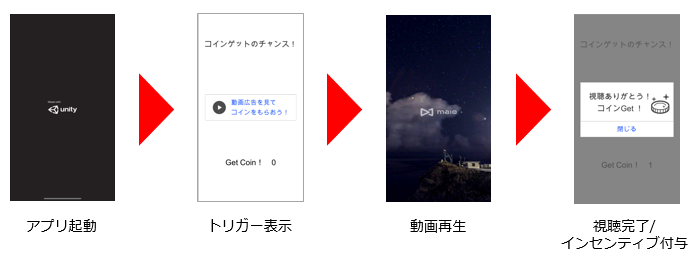
前提として、再生ボタンや視聴完了メッセージのデザインは作成済みの状態でスタートします。
また、今回は組み込み編同様Macを使用してiOSでビルドしていきます。
さて、大まかな流れは以下になります。
①maio Unity pluginの導入
②maio初期化
③maio再生
④視聴後の設定
⑤イベント登録・解除
ではスタート!
①maio Unity pluginの導入
②maio初期化
こちらは前回と同じなので省略します!
③maio再生(1)UI操作を行う為の準備
続いてはmaio再生についてです。
今回は再生可能かどうかを視覚的に分かりやすくするため、動画が再生可能になった際にボタンの文字を変更します。
maioのイベントの中で画面の操作を行う場合、画面の処理を行う為の記述を追加する必要があります。
今回はmaioのサンプルコードと同じ書き方をしていきます!
1.Start()の前に下記を追加します。
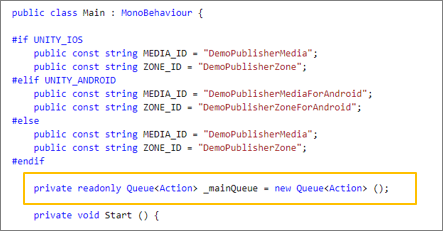
2.Update()に下記のように追加します。
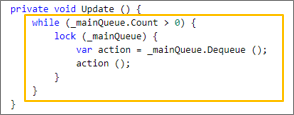
3.OnChangeCanShowでの使用例を次に示します。
OnChangeCanShowは広告の配信可能状態が変更された際に呼ばれるmaioのイベントです。
ここでは、HandleOnChangedCanShowという名前を付けています。
詳しくは後ほど説明します。
オレンジで囲った部分が、画面の操作を行う際に必要な記述で、青で囲った部分が実際にボタンの文字を変更している記述です。
引数のzoneIDで対象のゾーンかどうか確認し、newValueでTrue(配信可能)の場合に「動画広告を見てコインをもらおう!」と表示するようにします。
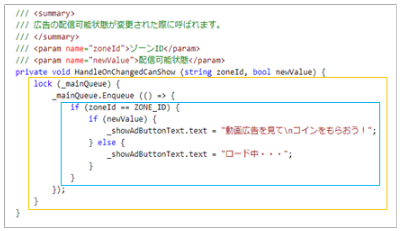
これで、動画が再生可能になったらボタンの文字が変わるようになりました!
③maio再生(2)ボタンを押されたら再生する
続いてボタンを押されたら再生する処理を書きます(こちらは前回と同じですね)。
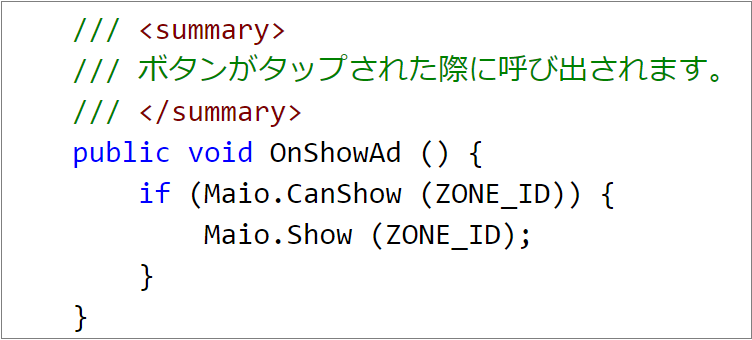
④視聴後の設定
続いて視聴後の設定です。OnFinishedAdを使って書いていきます。
OnFinishedAdは広告の視聴が終了した際に呼ばれるイベントです。
ここでは、HandleOnFinishedAdという名前を付けています。こちらも詳しくは後ほど説明します。
再生が完了したら非表示にしておいた完了メッセージ(Panel)を表示し、コインを1枚増やします。
※ここでも画面に配置したパネルとコインの文字の操作を行う為にオレンジの記述で囲みます
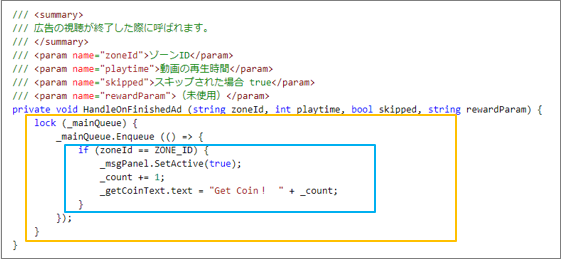
(注)今回はスキップなしのリワード動画を使っていますが、インタースティシャルを使う場合は、動画がスキップされているかどうか(引数のskippedがfalseかどうか)を判断して報酬を付与してください。
⑤イベント登録・解除
maioからの通知を受け取るためにイベントの登録を行います。
今回使用した2つのイベントを登録します。
1.OnChangeCanShow:広告の配信可能状態が変更された際に呼ばれる
2.OnFinishedAd:広告の視聴が終了した際に呼ばれる
maioの初期化より前に書いていきます。
先程、OnChangeCanShowをHandleOnChangedCanShow、OnFinishedAdをHandleOnFinishedAdという名前にしましたので、このように書きます。
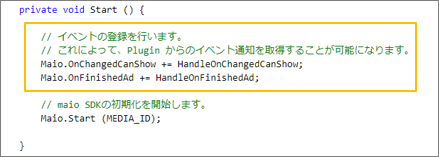
続いてイベントの解除も同時に書いておきます。
Unityではイベントの登録と解除はセットになっており、これを行わないとエラーが起こる可能性がありますので注意が必要です!
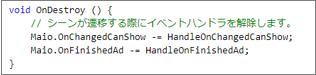
実機(iPhone)で確認する前に…
さて、ここからちょっと補足なのですが、maio Unity Plugin を使用する場合にXocdeで必要な設定があります。
①iOS SDK 1.3.0以降ではzlibが必要となります。
Linked Frameworks and Libraries にて libz.tbd を追加します。
(追加しないとビルドエラーになります!)
1.UnityからXcodeプロジェクトをBuildします。
2.生成したXcodeプロジェクトを開き、
[ProjectSettings] > [TARGETS] > [General] > [Linked Frameworks and Libraries]
から+ボタンでframeworksの追加画面を開き、Searchに libz と入力します。
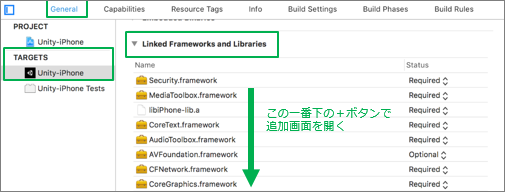
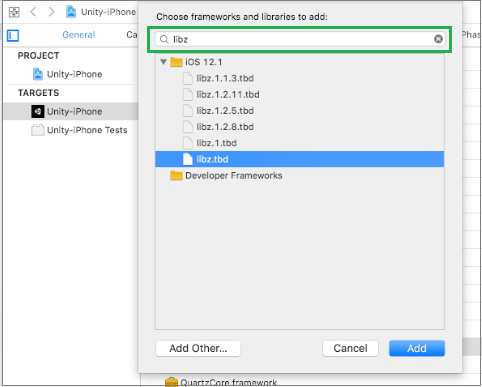
②Other Linker Flags に -ObjC を追加します。
(追加をしないと再生時にエラーになります!)
1.UnityからXcodeプロジェクトをBuildします。
2.生成したXcodeプロジェクトを開き、
[ProjectSettings] > [TARGETS] > [Build Settings] > [Other Linker Flags]の項目に
-ObjC を追加します。
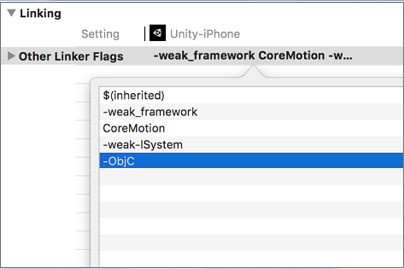
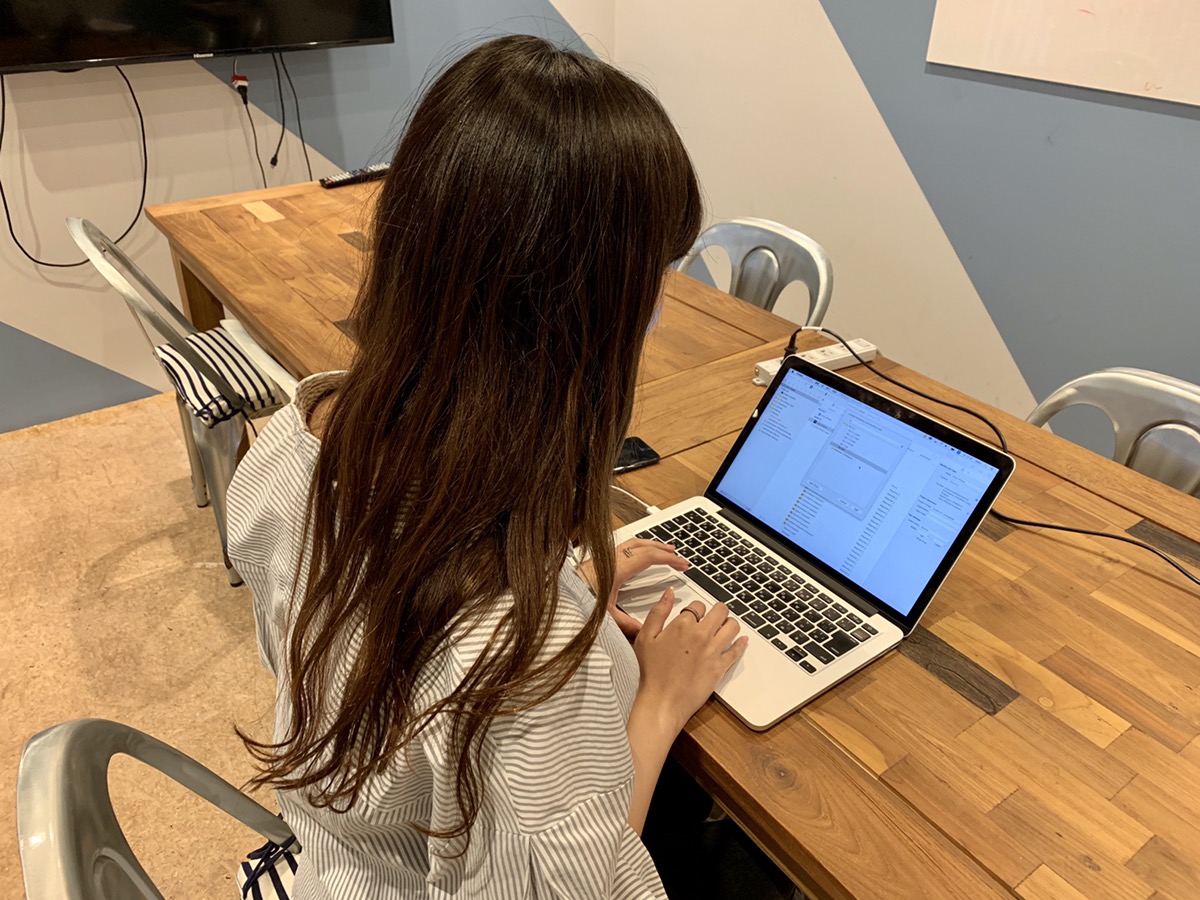
以上で完了です!
全体像はこちらから確認できます
https://gist.github.com/maio-endo/55fa4db85ee7503b36a9349f63670986
いざ、再生確認!
では実際に実機で確認していきます!
ロードが始まりました…
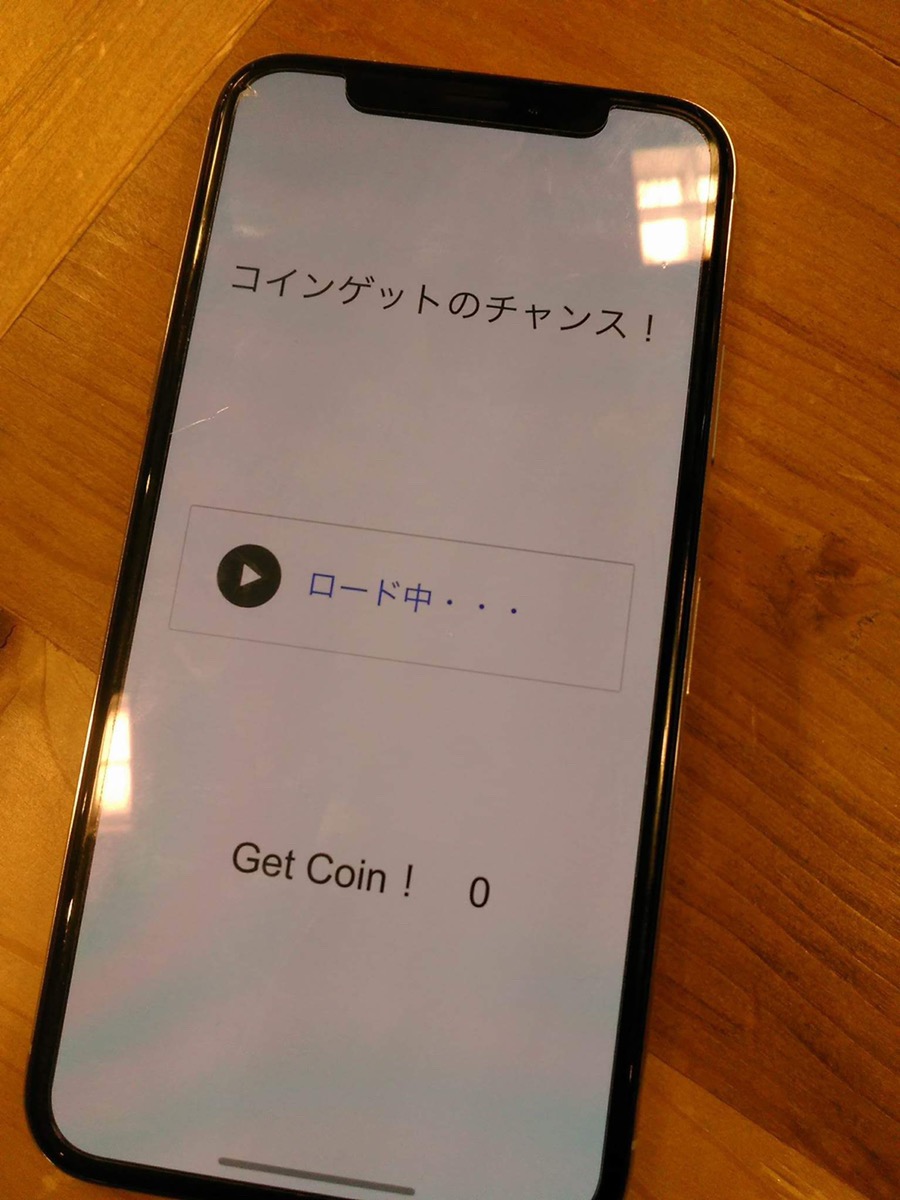
トリガーもばっちり表示されまして…
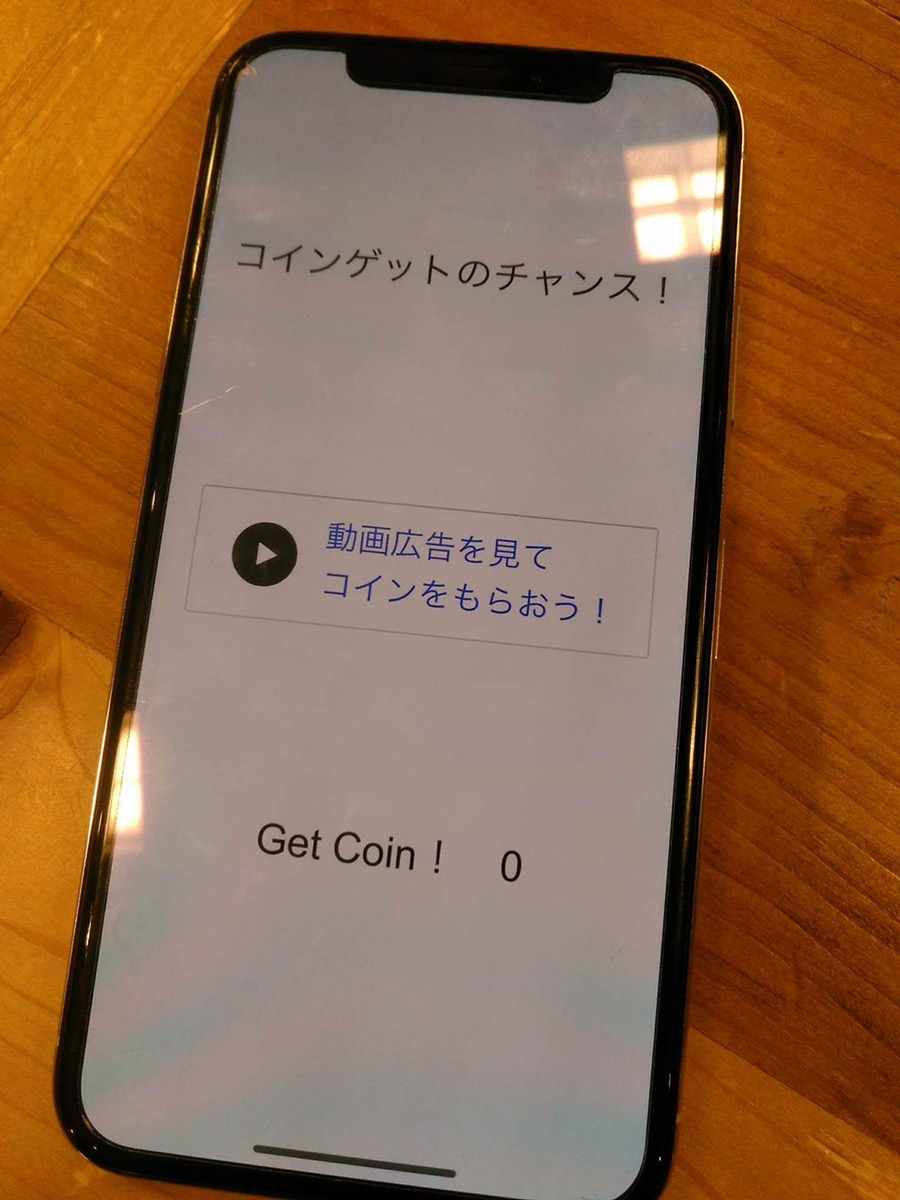
テスト動画再生!
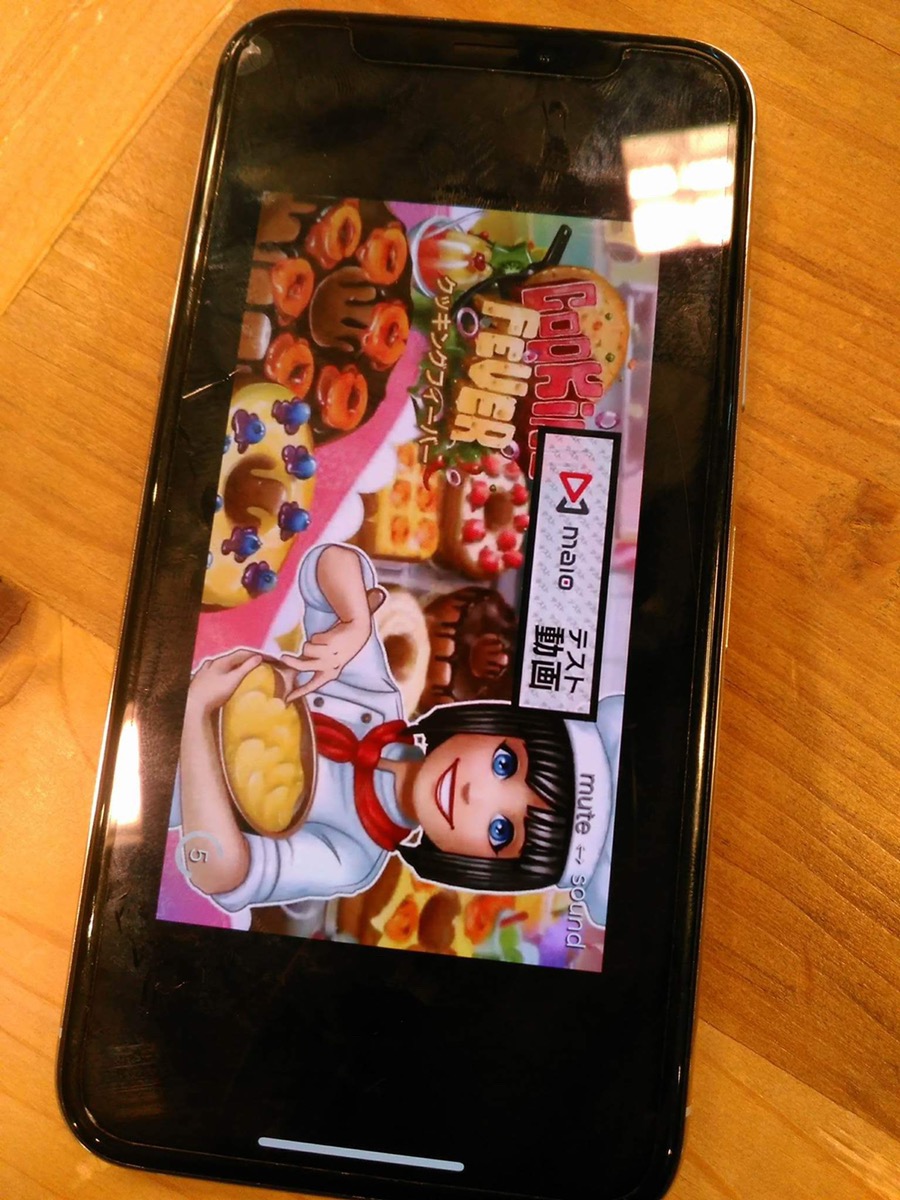
視聴完了。「Get Coin!」でインセンティブもちゃんと追加されています!(よかった!!)
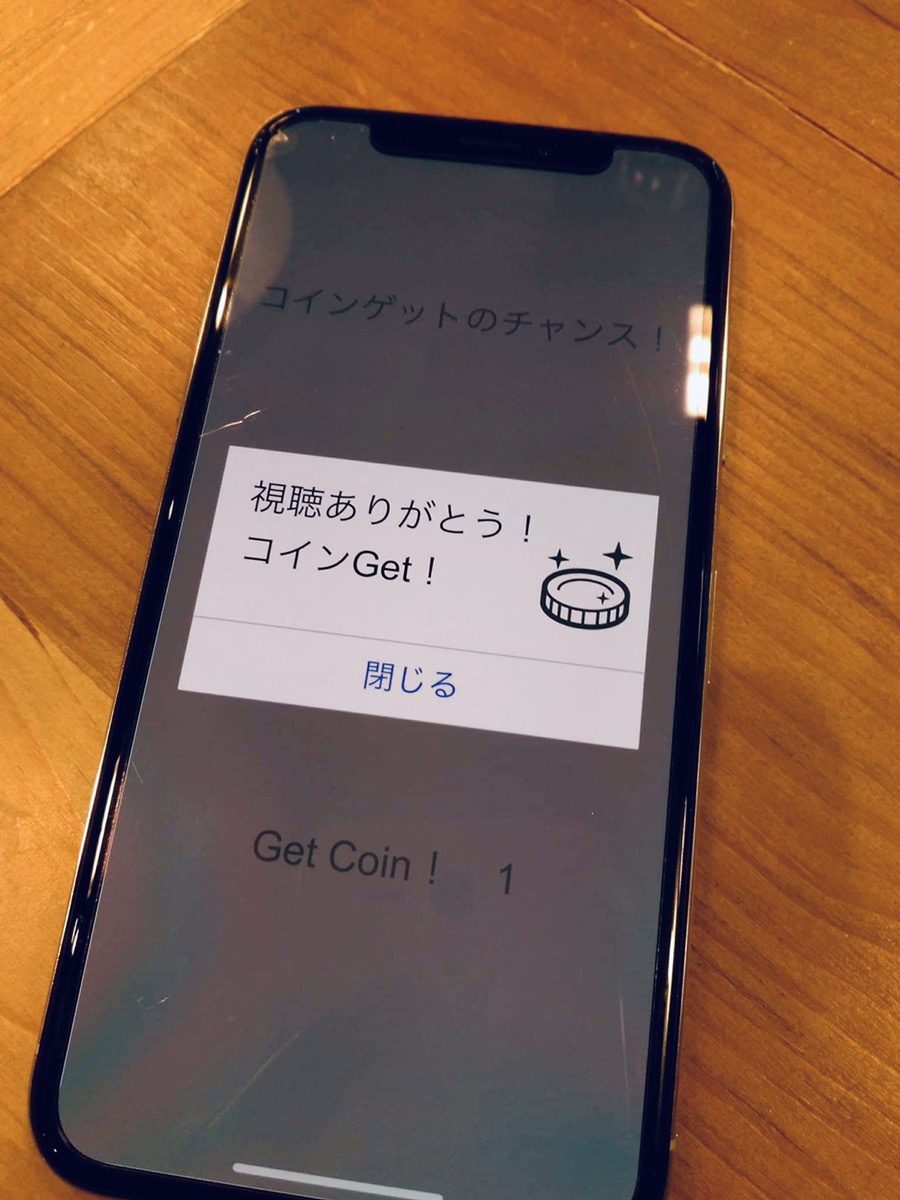
*************************************
お問合せの多かったUnityでのmaio導入チャレンジ。
Unity Pliginの組み込み編に続き、インセンティブ設定編も無事完了です。
今後もアップデートがあれば都度更新していきますのでお楽しみに!

maioについてもっと知りたい
このブログは株式会社アイモバイルの動画アドネットワーク「maio事業部」のメンバーが運営しております。 maio blogを通じて、maioや動画広告に興味を持っていただけましたら、こちらよりお気軽にお問合せくださいませ。
遠藤 優佳
最新記事 by 遠藤 優佳 (全て見る)
- maio SDK入れてみた!~Unity Pluginインセンティブ設定編~ - 2019年6月13日
- maio SDK入れてみた!~Unity Plugin組み込み編~ - 2019年4月18日
- maio SDK入れてみた!~振り返り編~ - 2019年3月29日



